Grote Windows 10-updates voegen soms nieuwe toeapps op het besturingssysteem. Paint 3D is een nieuwe app van Microsoft die werd geïntroduceerd in de Fall Creators Update. U kunt raden aan de hand van de naam die de app is voor het bouwen van 3D-projecten. Net als de Paint-app, die een basistekening-app is, is de Paint 3D-app een eenvoudig hulpmiddel voor het maken van 3D-beelden en wordt deze geleverd met een eigen bibliotheek in Verkenner. Als u de app niet gebruikt en het zonder de bibliotheek kunt doen, kunt u 3D-objecten uit Verkenner verwijderen met een eenvoudige registerbewerking.
SPOILER ALERT: Scrol omlaag en bekijk de videozelfstudie aan het einde van dit artikel.
Verwijder 3D-objecten
Als u een 32-bits installatie van Windows 10 uitvoert, hoeft u slechts één bewerking in het register uit te voeren. Als u een 64-bits installatie uitvoert, moet u twee bewerkingen uitvoeren.
Open het Windows-register en navigeer naar de volgende locatie.
HKEY_LOCAL_MACHINESOFTWAREMicrosoftWindowsCurrentVersionExplorerMyComputerNameSpace
Zoek hier naar een sleutel met de naam{0DB7E03F-FC29-4DC6-9020-FF41B59E513A}. Klik er met de rechtermuisknop op en selecteer Verwijderen in het contextmenu. Als u denkt dat u deze sleutel ooit wilt herstellen, is het een goed idee om er eerst een back-up van te maken. Klik er met de rechtermuisknop op en selecteer de optie 'Exporteren'. Zorg ervoor dat u deze dezelfde naam geeft als de sleutel oorspronkelijk had.

Als u vervolgens een 64-bits versie van Windows 10 gebruikt, navigeert u naar de volgende locatie;
HKEY_LOCAL_MACHINESOFTWAREWow6432NodeMicrosoftWindowsCurrentVersionExplorerMyComputerNameSpace
Zoek opnieuw naar een sleutel met de naam {0DB7E03F-FC29-4DC6-9020-FF41B59E513A} en verwijder deze. Maak een back-up als u denkt dat u deze later wilt herstellen.
Start vervolgens uw systeem opnieuw op.
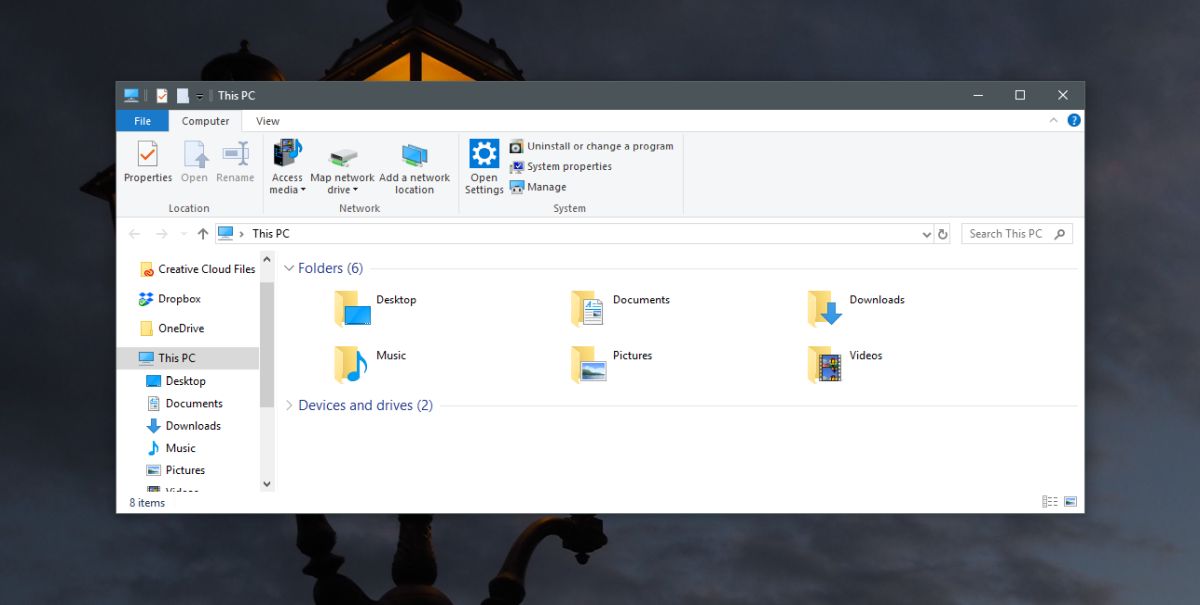
Hiermee worden alle koppelingen naar de 3D-objecten verwijderdbibliotheek die u in Verkenner ziet. Het zal verdwijnen uit de mappensectie en uit de locaties die worden vermeld onder Deze pc. Dit betekent niet dat u alle bestanden die u in de bibliotheek had, heeft verwijderd. Ze zijn er nog steeds en de Paint 3D-app is niet van uw systeem verwijderd.
Verwijder Paint 3D
Als u de Paint 3D-app van uw systeem wilt verwijderen, kunt u dat doen. Open PowerShell met beheerdersrechten. Voer de volgende opdracht uit.
Get-AppxPackage Microsoft.MSPaint | Remove-AppxPackage
Hiermee wordt de Paint 3D-app van Windows 10 verwijderd. Als u ooit besluit dat u deze opnieuw wilt gebruiken, kunt u deze gratis downloaden van de Microsoft Store.
Microsoft legt veel nadruk op3D en augmented reality. Deze app, die bedoeld is om de originele Paint-app te vervangen, is om die reden echter toegevoegd, maar er zijn niet veel mensen op voorbereid. Het bewerken van 3D-objecten is niet iets wat de meeste mensen hoeven te doen, terwijl het bewerken van afbeeldingen vrij gebruikelijk is, vandaar de populariteit van de Paint-app.













Comments